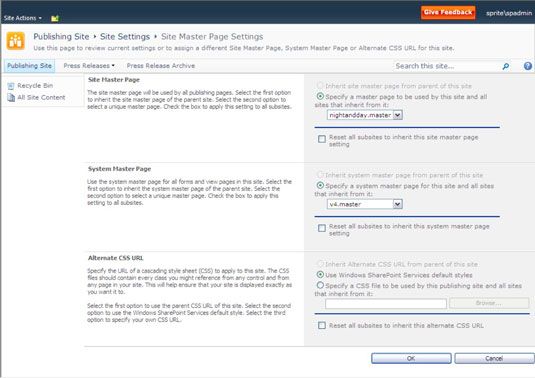Modifier la page principale d'un site SharePoint 2010
SharePoint 2010 inclut deux pages maîtres: v4 et nuit et jour. Par défaut, la page principale d'un site de publication est v4.master. Pour appliquer une autre page maître, suivez ces étapes:
Sélectionnez Réglages Site Actions-site.
La page Paramètres du site est affichée.
Localisez le Look and Feel section.
Cliquez sur le lien page maître.
La page Site Master page de configuration apparaît. Cette page comporte trois sections - Site Master, Master System, et Alternate CSS.
Choisir d'avoir le site hérite du maître de site parent en sélectionnant le Hériter Site Master page de parent de ce bouton radio du site, ou appliquer une page maître spécifique en sélectionnant l'spécifier une page maître pour être utilisé par ce site et de tous les sites qui héritent Ce bouton de la radio.
Ensuite, sélectionnez une option dans la liste déroulante Site Master page.
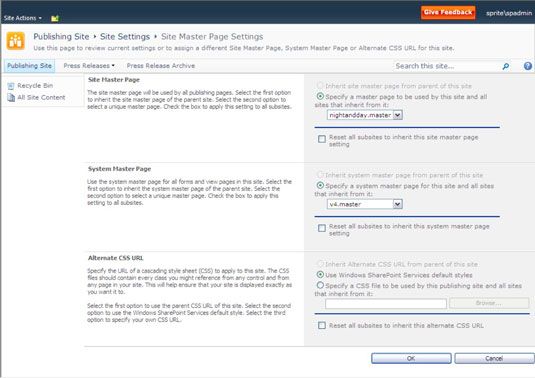
Sélectionnez la réinitialisation des sous-sites à hériter de cette case à cocher Maître si vous voulez sous-sites du site actuel d'utiliser la même page maître.
Réglez le site d'hériter de la page maître du système en sélectionnant le Hériter Master System page de parent de ce bouton radio du site.
Ou spécifier un autre Master System page en sélectionnant le spécifier un système Maître page pour ce site et de tous les sites qui héritent de ce bouton radio et en sélectionnant une option dans la liste déroulante Master System page.
Le maître du système est appliqué aux pages basées sur le système, tels que les pages de la bibliothèque. Vous ne devez pas avoir le même maître pour les pages du site et les pages système.
Vous pouvez configurer le site d'hériter le suppléant CSS du parent, utilisez le SharePoint par défaut CSS ou utiliser un autre CSS. Si vous avez un CSS attachée à un maître personnalisé, vous ne pouvez pas besoin d'un autre CSS.
D'autre part, si vous utilisez l'v4.master ou Night and Day maître et vous voulez juste d'appliquer différentes couleurs, espacement, ou des images, vous pouvez pointer vers une autre feuille de style.
Hériter le suppléant CSS à partir du site parent en sélectionnant le Hériter suppléant CSS URL du parent de ce bouton radio du site.
Ou spécifier SharePoint Foundation CSS par défaut en sélectionnant le défaut Styles bouton radio Utiliser Microsoft SharePoint Foundation, ou spécifier une option alternative de CSS en sélectionnant le spécifier un fichier CSS pour être utilisé par ce site Publishing et de tous les sites qui héritent de ce bouton radio et la navigation à un CSS existant à l'aide du bouton Parcourir.
Cliquez sur OK pour appliquer vos modifications.
Si vous venez de choisir un maître du site, vous devez cliquer sur une page de l'édition pour voir les résultats.
Si vous ne l'aimez les SharePoint 2010 pages maîtres prédéfinis, vous pouvez créer votre propre maître personnalisé pour votre site.
A propos Auteur
 Créer une nouvelle colonne de site dans SharePoint 2010
Créer une nouvelle colonne de site dans SharePoint 2010 SharePoint 2010 dispose d'un colonne de site entité qui vous permet de réutiliser les colonnes sur plusieurs listes. Lorsque vous créez une nouvelle colonne dans votre liste, vous créez un colonne de liste - ce qui signifie la colonne peut être…
 Créer une nouvelle mise en page dans SharePoint 2010
Créer une nouvelle mise en page dans SharePoint 2010 Bien qu'il soit possible de créer une nouvelle mise en page dans un existant dans SharePoint 2010, vous devez créer une nouvelle mise en page à partir de zéro. Il est trop facile de faire des erreurs lorsque vous copiez et modifier un modèle…
 Créer un nouveau site dans SharePoint 2010
Créer un nouveau site dans SharePoint 2010 Vous pouvez créer une nouvelle collection de sites dans SharePoint de deux façons - en utilisant l'Administration centrale ou par Self-Service Création de site. Utilisation de l'administration centrale exige des autorisations élevées, qui sont…
 Créer une nouvelle page de composant WebPart dans SharePoint 2010
Créer une nouvelle page de composant WebPart dans SharePoint 2010 Dans SharePoint, vous devrez peut-être un composant WebPart ou plusieurs pages de composants WebPart dans votre site de collaboration. Une page Web de partie peut également être défini comme la page d'accueil. Vous pouvez lier d'avant en…
 Créer une nouvelle page de contenu wiki dans SharePoint 2010
Créer une nouvelle page de contenu wiki dans SharePoint 2010 Si vous voulez d'autres pages de votre site qui ressemblent et fonctionnent comme la page d'accueil, créer une nouvelle page Wiki contenu dans SharePoint 2010. Création d'une page de ce type est légèrement différent que de créer d'autres…
 L'image de marque personnalisée votre site SharePoint 2010
L'image de marque personnalisée votre site SharePoint 2010 Une des façons les plus faciles à comprendre SharePoint 2010 marque est de copier une page maître prédéfini et sa feuille (s) de style associée et ensuite étudier leur contenu. Si vous utilisez SharePoint Designer, vous pouvez copier le…
 Comment créer une nouvelle page de composants WebPart dans SharePoint
Comment créer une nouvelle page de composants WebPart dans SharePoint Vous pouvez utiliser les liens pour connecter vos pages de contenu et des pages Wiki de composants WebPart dans SharePoint. Une page Web de partie peut également être défini comme la page d'accueil.Pour créer une nouvelle page Web de la…
 Comment créer un site SharePoint 2013
Comment créer un site SharePoint 2013 Microsoft a apporté quelques changements significatifs dans SharePoint 2013 pour réduire la confusion et simplifier le produit. Création d'un nouveau site est un parfait exemple. Où vous pourriez créer un site de multiples façons dans…
 Comment configurer SharePoint 2010 par défaut de mise en page
Comment configurer SharePoint 2010 par défaut de mise en page La page par défaut dans SharePoint 2010 diffère selon le type de site que vous êtes. La page par défaut est la mise en page la plus courante supposé nécessaire pour le site. (Ce choix peut toutefois être modifié dans les Paramètres du site…
 Look and feel section de la page des paramètres de site SharePoint
Look and feel section de la page des paramètres de site SharePoint Vous pouvez accéder à la section de look and feel de la page Paramètres du site dans votre site SharePoint 2010 dans le menu Actions du site. Vous devez avoir créateur ou le propriétaire l'autorisation de changer un de ces éléments.La section…
 Gérer l'aspect et la convivialité des sites et des galeries en ligne SharePoint
Gérer l'aspect et la convivialité des sites et des galeries en ligne SharePoint Parfois, le défaut aspect et la convivialité du site ne peut pas répondre à vos besoins pour une raison d'un autre. Vous pouvez facilement personnaliser votre site avec des fonctionnalités out-of-the-box qui ne nécessitent pas de codage. Vous…
 SharePoint 2010 pages maîtres et les mises en page galerie
SharePoint 2010 pages maîtres et les mises en page galerie Si vous êtes dans une collection de sites de collaboration SharePoint 2010, vous pouvez noter la galerie de pages maîtres dans les galeries, mais il n'y a pas un lien d'appliquer une page maître dans le Look and Feel section.Dans les sites de…
 SharePoint 2010 pages web
SharePoint 2010 pages web Votre site d'équipe SharePoint 2010 est vraiment juste une collection de pages Web. Vous avez deux types différents de pages Web pour afficher votre contenu - Contenu Wiki pâge et Toile Partie pâge.Si vous êtes familier avec les sites déjà…
 SharePoint Designer paramètres fenêtres et fenêtres galerie
SharePoint Designer paramètres fenêtres et fenêtres galerie UN fenêtre des paramètres dans SharePoint Designer fournit des détails de configuration et les commandes pour un composant particulier de SharePoint Online. Les composants tels que des sites, des pages, des listes, des bibliothèques et des flux…